Frein à main (Windows/Mac/Linux)
Commençons ce guide entièrement dédié à la conversion d'AVI en MPEG-4 en parlant de HandBrake, un excellent logiciel pour convertir des fichiers vidéo sans frais et de nature open source. Il est assez simple à utiliser, possède une interface utilisateur plutôt basique et vous permet de créer des fichiers MP4 (qui est de toute façon un fichier MPEG-4) ou MKV à partir de tous les principaux formats de fichiers vidéo. Il est également possible de simplifier davantage le processus de conversion en sélectionnant l'un des profils prédéfinis pour les appareils portables (iPhone, iPad, Android, etc.).
Si vous souhaitez le télécharger sur votre ordinateur, la première étape que vous devez faire est de vous connecter à son site officiel. Puis il appuie sur le bouton Télécharger HandBrake, ouvrez le fichier Interface graphique HandBrake-xx-Win.exe venez de télécharger sur votre PC et cliquez d'abord sur Si, Alors Suivant, son Je suis d'accord, installer et pour conclure sur finition.
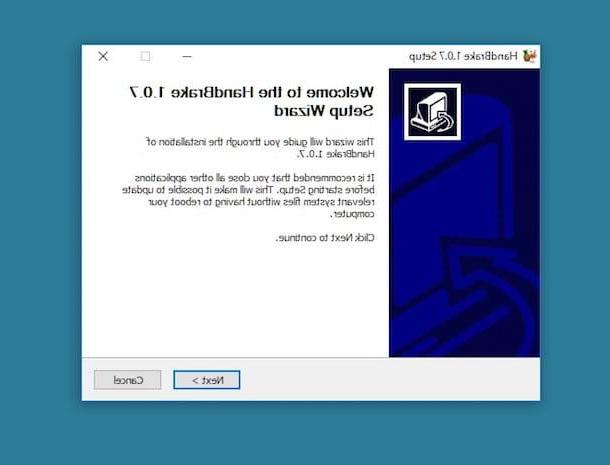
Si vous utilisez plutôt un Mac, ouvrez le package dans .dmg vous avez téléchargé à partir du site Web du logiciel et copiez l'icône HandBrake dans le dossier applications macOS / OS X. Cliquez ensuite avec le bouton droit de la souris sur l'icône du programme et sélectionnez Avri dans le menu qui s'affiche afin de contourner les limitations imposées par Apple aux développeurs non autorisés.
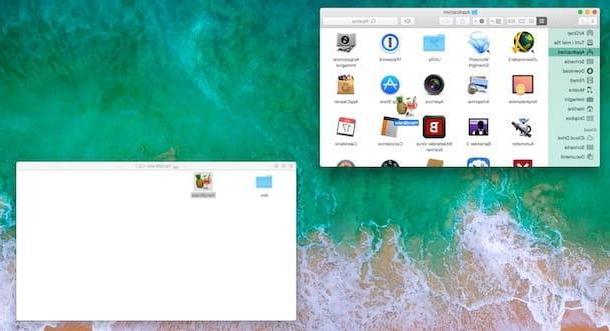
À ce stade, démarrez HandBrake en cliquant sur son icône, puis appuyez sur le bouton Ouvrir la source dans la fenêtre du programme et sélectionnez la vidéo au format AVI sur votre ordinateur que vous souhaitez convertir en MP4. Sélectionnez ensuite le profil de convection qui vous convient le mieux dans la liste de droite (si vous utilisez un Mac et que vous ne pouvez pas le visualiser, cliquez d'abord sur le bouton Basculer les préréglages qui est en haut à droite). Alternativement, vous pouvez également choisir la voix Normal pour créer une vidéo standard.
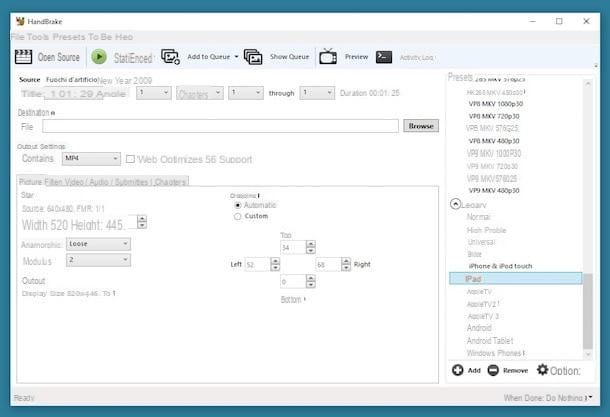
Enfin, assurez-vous que l'option est sélectionnée MP4 dans le menu déroulant Contenant (sous Windows) ou Format: (sur Mac) puis lancez la conversion vidéo en appuyant sur le bouton Démarrer l'encodage (sous Windows) ou Démarrer (sur Mac) et attendez la fin de la procédure.
Convertisseur vidéo Freemake (Windows)
Si le logiciel ci-dessus n'a pas pu attirer votre attention d'une manière particulière et si vous utilisez un PC avec Windows installé vous pouvez également recourir à l'utilisation de Freemake Video Converter. Vous n'en avez jamais entendu parler ? Étrange! Il est très connu ! En fait, il s'agit d'un convertisseur de fichiers vidéo (ainsi que audio) disponible pour PC qui offre des fonctionnalités avancées diverses et intéressantes telles que la gravure de DVD et la fusion de vidéos en plusieurs parties.
Pour l'utiliser, vous devez d'abord vous connecter au site du logiciel et cliquer sur le bouton Téléchargement Gratuit. Une fois le téléchargement terminé, ouvrez le package d'installation FreemakeVideoConverter.exe je viens de l'avoir et cliquez d'abord Oui et alors OK.
Décochez l'élément qui concerne l'envoi des statistiques d'utilisation à Freemake Video Converter et cliquez Avanti. Maintenant, mettez la coche en correspondance avec Installation personnalisée, décochez la case de l'option relative à l'installation de logiciels promotionnels supplémentaires et appuyez sur Avanti. Terminez ensuite la procédure de configuration en cliquant sur Avanti deux d'affilée.
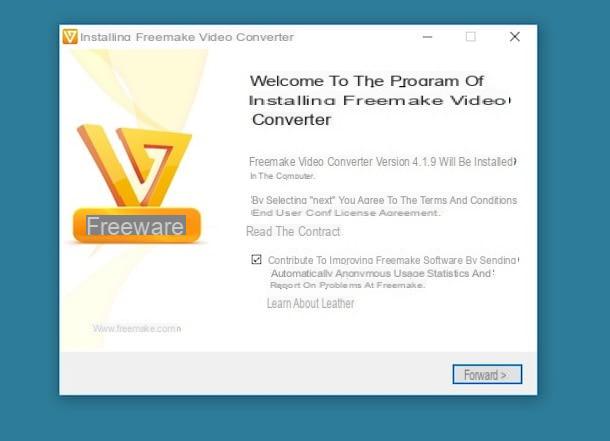
A ce stade, attendez quelques instants que la fenêtre du programme soit visible sur le bureau (si ce n'est pas le cas, lancez Freemake Video Convert en cliquant sur son icône) puis faites glisser les vidéos au format AVI que vous souhaitez convertir en MPEG-4 dans la fenêtre du logiciel ou les sélectionner manuellement en cliquant sur le bouton + Vidéos en haut à gauche et appuie sur le bouton En MP4 qui se trouve en bas, toujours à gauche.
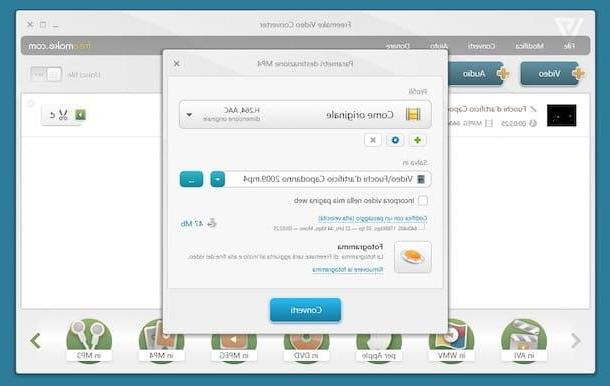
Vérifiez ensuite cela dans le menu déroulant Profils l'élément est défini Comme d'origine (et si ce n'est pas le cas, sélectionnez cette option) afin d'obtenir la même qualité que la vidéo originale et appuyez sur le bouton Convertir.
Observation: Freemake Video Converter ajoute un cadre avec son logo au début et à la fin des vidéos converties et un filigrane au centre de ces dernières. Pour supprimer ces limitations, vous devez acheter la version complète du programme pour un montant unique de 19,95 € ou 9,95 € / an.
Total Video Converter Lite (Mac)
Si par contre vous utilisez un Mac et cherchez un outil alternatif à ce qui est indiqué dans les lignes précédentes, je vous suggère de porter une attention particulière à Total Video Converter Lite. C'est une application gratuite simple mais efficace pour macOS / OS X qui vous permet de convertir facilement tous les principaux formats de fichiers vidéo. C'est gratuit.
Pour installer l'application sur votre Mac, connectez-vous à la page Mac App Store Online qui lui est dédiée et appuie sur le bouton Voir dans le Mac App Store situé à gauche. À ce stade, la fenêtre Mac App Store s'ouvrira sur le bureau de votre ordinateur. Cliquez ensuite sur le bouton Ottieni/Installez l'application et entrez votre mot de passe Apple ID (si nécessaire) pour terminer l'opération.
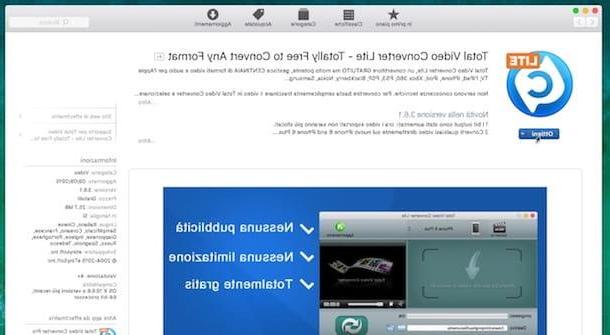
Successivamente avvia Total Video Converter Lite facendo clic sulla sua icona, trascina il filmato in formato AVI che ti interessa convertire nella finestra del programma e poi usa il menu a tendina che sta in alto per selezionare il formato in cui trasformare il file facendo clic prima sulla voix Vidéos puis sur celui relatif au format MPEG-4.
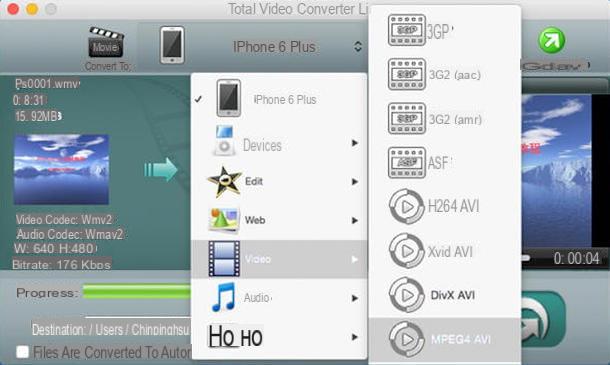
Enfin, indiquez le dossier pour enregistrer le fichier de sortie et cliquez sur le bouton Choisissez des pour lancer la procédure de conversion.
ClipConvert.cc (en ligne)
Vous n'avez pas envie de télécharger de nouveaux programmes sur votre ordinateur mais vous avez encore besoin de convertir AVI en MPEG-4 ? Alors essayez le service en ligne maintenant ClipConvert.cc et vous verrez que vous ne le regretterez pas. C'est une excellente ressource en ligne qui vous permet de convertir des fichiers vidéo de différents formats et offre également la possibilité de télécharger des vidéos à partir du réseau. Il est très facile à utiliser, fonctionne à partir de n'importe quel navigateur et système d'exploitation, possède une interface utilisateur agréable et en plus, il est également gratuit.
Pour l'utiliser, connectez-vous d'abord à la page principale du service puis cliquez sur le lien Téléverser un fichier et faites glisser le fichier vidéo au format AVI que vous souhaitez transformer en MPEG-4 dans la nouvelle page Web qui s'est ouverte. Maintenant, cliquez sur le deuxième élément avi présent en haut à droite, sélectionnez vidéo dans le menu déroulant qui s'ouvre, puis cliquez sur mp4.
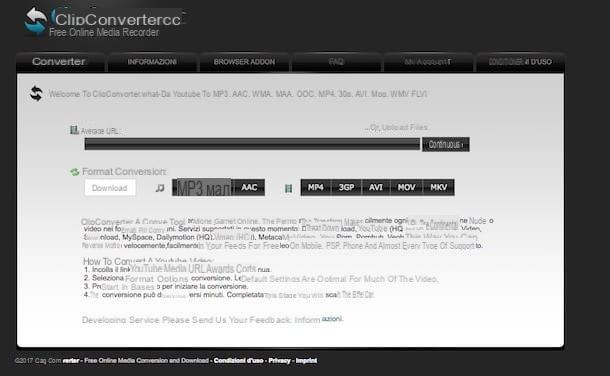
Cliquez ensuite sur le bouton Commencer la conversion, attendez quelques instants que la procédure de conversion démarre et téléchargez le fichier final sur votre ordinateur en appuyant sur le bouton Télécharger. Si vous n'avez pas modifié les paramètres par défaut de votre navigateur Web, le fichier MP4 converti sera enregistré dans le dossier Télécharger de votre ordinateur.
Enfin, je tiens à souligner que si vous avez des besoins particuliers, avant de commencer la conversion, vous pouvez cliquer sur le bouton avec le clé situé à côté du nom du fichier et régler les différents paramètres liés au fichier final. Vous pouvez ensuite valider et appliquer toutes les différentes modifications en cliquant sur le bouton Bien.
ZamZar (en ligne)
Un autre service en ligne qui vaut vraiment la peine d'être pris en compte pour la conversion d'AVI en MPEG-4 est ZamZar. C'est en fait l'un des convertisseurs en ligne les plus célèbres au monde. En dehors des fichiers vidéo, il permet également de transformer des images, des fichiers audio et des documents de toutes sortes d'un format à un autre, le tout de manière simple, rapide et, pour ne rien rater, même en agissant par lots. Gardez simplement à l'esprit que la limite de téléchargement est fixée à 100 Mo au total et pour télécharger les fichiers convertis, vous devez fournir une adresse e-mail valide.
Vous me demandez comment l'utiliser ? Rien de plus simple ! Tout d'abord connecté à sa page principale du service puis cliquez sur le bouton Choisir des fichiers ... que vous trouvez en correspondance avec le libellé Étape 1 et sélectionnez le ou les fichiers AVI sur votre ordinateur que vous souhaitez convertir en MPEG-4. Alternativement, vous pouvez également faire glisser le fichier AVI pour le convertir directement dans la fenêtre du navigateur.
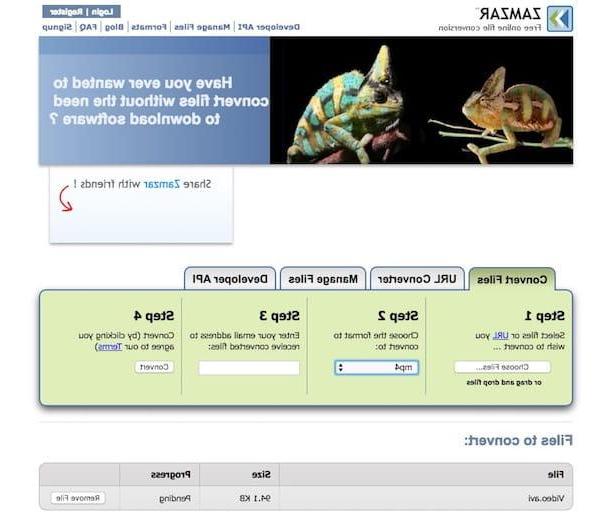
Si par contre le fichier à transformer est déjà en ligne, cliquez sur l'onglet Convertisseur d'URL et tapez l'adresse Web relative dans le champ qui s'affiche pour la télécharger immédiatement sur le service.
Une fois cela fait, sélectionnez l'élément MP4 dans le menu déroulant correspondant à l'article Étape 2, entrez votre adresse e-mail dans le champ que vous trouverez en correspondance avec la rubrique Étape 3 et cliquez sur le bouton Convertir.
Une fois la procédure de conversion terminée, vous recevrez un email de ZamZar avec des liens pour télécharger votre vidéo transformée en MP4. Cliquez sur le lien dans l'e-mail pour le télécharger immédiatement sur votre ordinateur. Si vous n'avez apporté aucune modification aux paramètres par défaut du navigateur, le fichier converti sera enregistré dans le dossier Télécharger.
Comment convertir AVI en MPEG-4

























